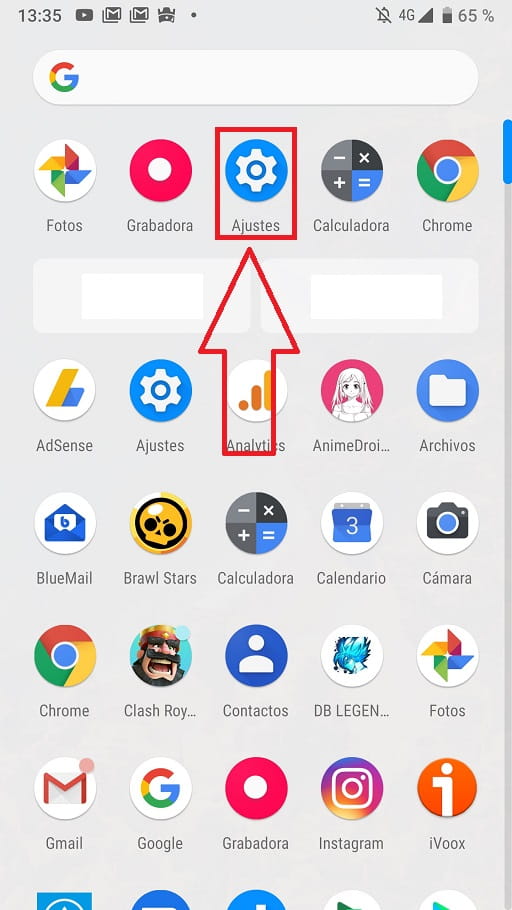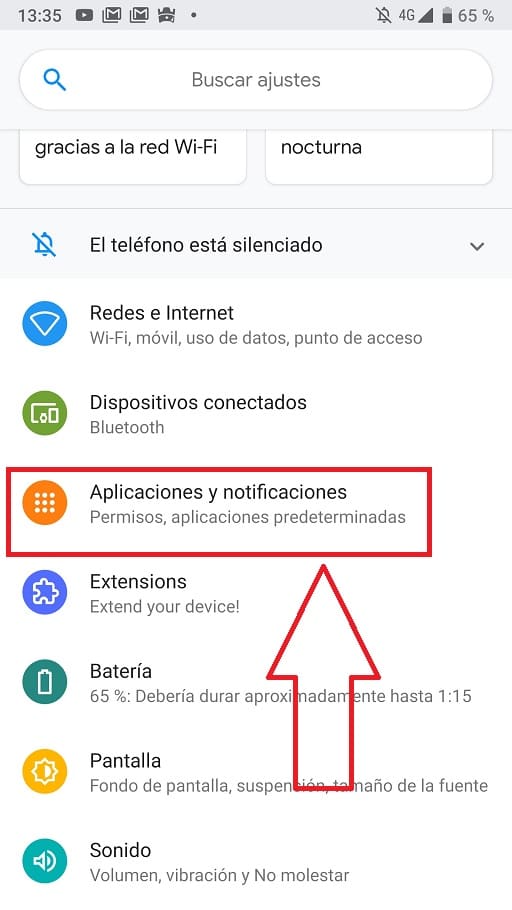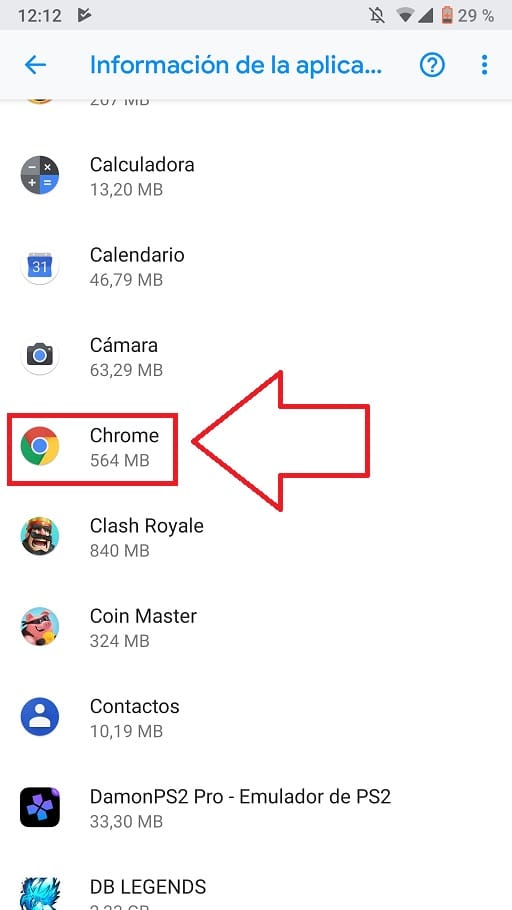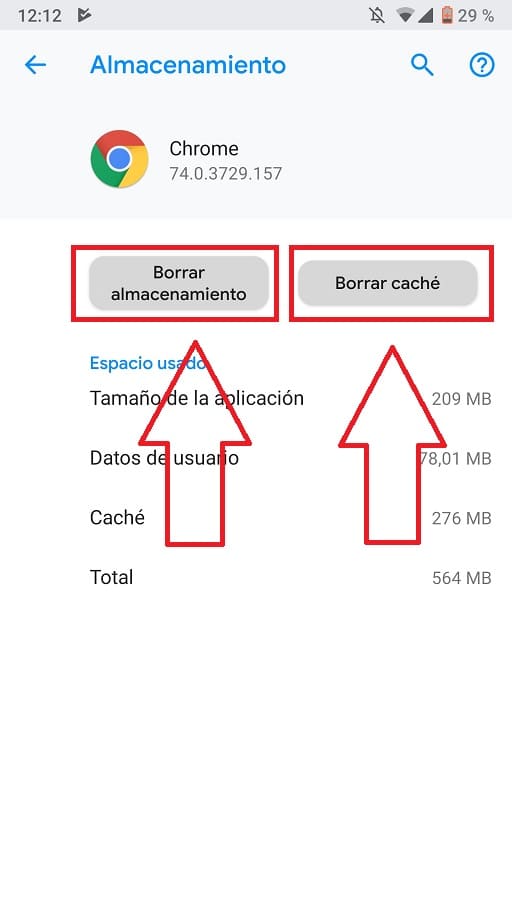Google Chrome es sin lugar a dudas uno de los mejores navegadores para móviles y PCs, prueba de ello es que (con el 80% de instalaciones en lo equipos) es el navegador más utilizado por los usuarios. Y lo cierto es que a pesar de que funciona como norma general bastante bien, no significa que esté exento de fallos. Ya que a veces puede llegar a detenerse o presentar errores como Err_Cache_Miss, sin embargo, el fallo más frecuente es cuando Google Chrome no abre en Android, ¿ cómo puedo solucionarlo ?. No te preocupes, porque hoy en El Poder Del Androide Verde te daremos la solución, solo debes de seguir los pasos que te indicamos en este tutorial.
Tabla de contenidos
- 1 ¿Porqué No Se Abre Google Chrome En Android?
- 2 ¿Qué Hacer Si Google Chrome Dejó De Funcionar Hoy 2025?
- 3 Reinicia El Móvil
- 4 Actualiza Google Chrome A La Última Versión
- 5 Actualiza WebView A La Última Versión
- 6 Comprueba Tu Conexión A Internet
- 7 Reiniciar El Router
- 8 Elimina Los Datos y La Caché De Google Chrome
- 9 Restaurar Tu Smartphone
¿Porqué No Se Abre Google Chrome En Android?
Si al abrir Google Chrome no funciona hoy 2025 puede deberse a las siguientes causas:
- La aplicación necesita actualizarse.
- Necesitas actualizar Webview del sistema Android.
- Tienes problemas de conexión a Internet.
- Tienes problemas con la caché de la aplicación.
¿Qué Hacer Si Google Chrome Dejó De Funcionar Hoy 2025?
Si Google Chrome se queda en negro y no abre en Android, a continuación te vamos a dar una serie de consejos que debes de seguir si estás experimentando problemas con la aplicación.
Recuerda que si uno de estos consejos no te sirve, pasa directamente al siguiente.
Reinicia El Móvil
Puede parecer un consejo muy simple pero ni te imaginas la de cantidad de problemas que se solucionar con reiniciar un Smartphone. Recuerda que con el paso de los días los procesos se van acumulando en tu móvil y puede llegar a provocar que aplicaciones no funcionen correctamente.
Así que lo primero que te aconsejo para reparar Google Chrome si no abre es que apagues y enciendas tu dispositivo. En caso de que siga sin funcionar, pasa directamente al siguiente consejo.
Actualiza Google Chrome A La Última Versión
Otra manera de arreglar Google Chrome cuando no abre es que actualices la aplicación a la última versión disponible. Para ello, tan solo tendremos que acceder a Play Store o App Store y comprobar si tenemos la última actualización del navegador.
Actualiza WebView A La Última Versión
Una de las causas por las cuales Google Chrome no me abre a veces en Android es por no disponer de la última actualización de la aplicación Webview del sistema. Esta app es fundamental y de no tener la última versión disponible algunas aplicaciones como TikTok, Brawl Stars o Gmail podrían llegar a detenerse.
Para más información puedes seguir estos 2 tutoriales:
Comprueba Tu Conexión A Internet
¿Google Chrome dejó de funcionar?, es posible que tengas problemas de conexión. Puedes intentar comprobarlo accediendo al navegador desde datos móviles o incluso desde distintas redes WiFis.
Otra manera de verificarlo es realizando un test de velocidad de Internet para comprobar el estado de tu conexión.
Reiniciar El Router
¿Google Chrome no abre ninguna página?, quizás tu modem esté experimentando problemas. Una manera muy sencilla de solucionarlo es reiniciando el router, para hacerlo tan solo deberemos de apagarlo y encenderlo durante 5 minutos. De esta manera la conexión inalámbrica se reiniciará, solucionando así posibles problemas de red.
Elimina Los Datos y La Caché De Google Chrome
Lo primero que deberemos de hacer si no me abre el navegador de Google Chrome es acudir a «Ajustes» del teléfono, tal y como puedes ver en la imagen de a continuación.
Dentro de «Ajustes» deberemos de buscar un apartado llamado «Aplicaciones Y Notificaciones», una vez localizado entramos dentro.
Aquí veremos un listado con todas las aplicaciones que tenemos en nuestro dispositivo, pues deberemos de localizar «Chrome», una vez la tengamos ubicada entramos dentro.
Una vez dentro de «Información De La Aplicación» multitud de opciones:
- Notificaciones.
- Permisos.
- Almacenamiento. 👈
- Uso de datos.
- Avanzado.
De entre todas ellas la única que nos interesa para arreglar Google Chrome si no abre es «Almacenamiento», una vez localizada entramos dentro.
En este apartado deberemos de «Borrar Caché» y «Borrar Almacenamiento». Hazlo sin miedo, ya que esta opción lo único que hace es dejar el navegador tal y como estaba de fábrica solucionando así los posibles problemas que pudiera tener.
Restaurar Tu Smartphone
Por último, si todo lo anterior ha sido en vano, siempre puedes restaurar el móvil de fábrica pero ¡ OJO ! perderás toda tu información por lo que recuerda siempre hacer una copia de seguridad de Android completa.
Ahora ya sabes porque Google Chrome no abre algunas páginas y que puedes hacer para solucionarlo. Recuerda que siempre puedes dejarme un comentario para expresar tu opinión y compartir este tutorial con otras personas a través de tus redes sociales.. ¡Muchas gracias por tu tiempo!.